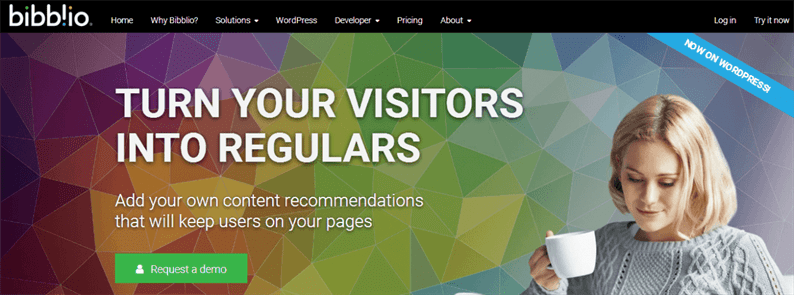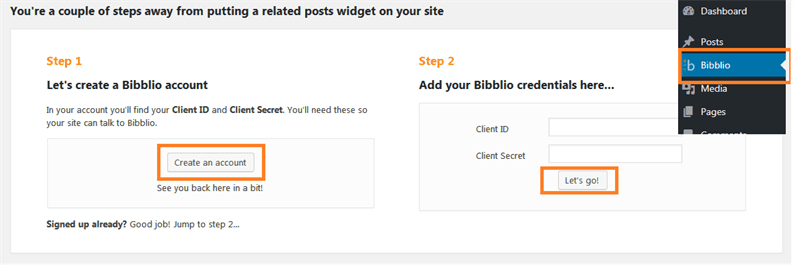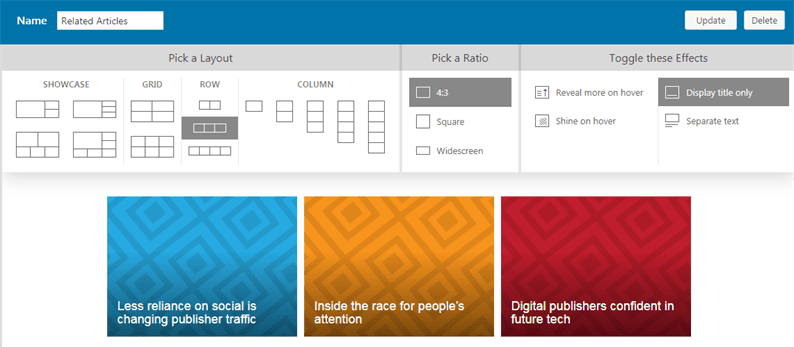Kuidas näidata seotud postitust pisipildiga oma WordPressi veebisaidil
Kas soovite oma artiklites näidata pisipildiga seotud postitust? Artiklitega seotud postituste kuvamine aitab teie lugejatel teie veebisaidiga suhelda. See võib vähendada ka teie põrkemäära. Selles artiklis uurime, kuidas kuvada seotud postitust pisipildiga WordPressis.
Kui kasutaja tuleb meie ajaveebi, peaksime näitama talle seotud sisu külgribal, postituse lõpus või kõikjal, kus see on võimalik. See tehnika aitab nii kasutajaid kui ka saidi omanikke. Kasutajate jaoks võivad nad leida asjakohasemat sisu, mis võib neile kasulik olla. Saidi omaniku jaoks veedab kasutaja veebisaidil palju aega, mille tulemuseks võib olla rohkem konversioone, rohkem raha jne.
Seotud Bibblio postitused
Pistikprogrammide hoidlas on saadaval mitu pistikprogrammi, mis pakuvad lahendust seotud postituse kuvamiseks.
Kuid soovitame kasutada Bibblio seotud postitusi. Hiljuti proovisime seda pistikprogrammi oma kliendi veebisaidil ja meie klient oli tulemusega üsna rahul.
Pistikprogramm kasutab täiustatud tehisintellekti tehnikat, et teada saada asjakohaseid artikleid, mis sobivad teie praeguse sisuga.
Selle pistikprogrammi on välja töötanud Bibblio. Nende peamine eesmärk on pakkuda sisusoovitusi, mis hoiavad kasutajaid teie lehtedel.
Kas see on tasuta pistikprogramm?
Bibblio pakub 50 000 soovituskõnet kuus tasuta. Soovituskõne on teie veebisaidile esitatavate soovituste kogum. See saavutatakse Bibblio API avastamise lõpp-punkti taotlemise kaudu. Enam kui 50 000 soovituskõne eest peate teenuse eest maksma. Plase kontrollida hindade lehel hinnaga ja ulatuvad sisu esemeid.
Kuidas kasutada pistikprogrammi?
Alguses peate installima ja aktiveerima pistikprogrammi. Selle pistikprogrammi kasutamiseks peate registreeruma nende veebisaidil.
Allpool on üksikasjalik juhend selle pistikprogrammi konfigureerimiseks.
1 samm: kui pistikprogrammi olete aktiveerinud, lisab see armatuurlauale menüü Bibblio. Sellel menüül esmakordsel klõpsamisel näete lehte, nagu on näidatud alloleval ekraanipildil.
2 samm: klõpsake nupul Loo konto, see suunab Bibblio registreerimislehele. Pärast registreerumist logige sisse oma kontole Bibblios ja minge Minu konto- > Mandaadid. Kopeerige kliendi ID ja kliendisaladus ning kleepige see Bibblio seadistuslehele. Klõpsake nuppu ‘Lähme’.
3 samm: järgmisena konfigureerige pistikprogramm sammhaaval vastavalt juhistele. Vahekaardil Moodulid võimaldab pistikprogramm valida erinevaid kujundusi, suhet ja efekte. Näiteks oleme valinud 3 kasti rea paigutuse, suhte 4: 3 ja ainult pealkirja efekti.
Meie väljundiks on selle paigutuse kombinatsioon veebisaidi esiosas.
Oleme oma mooduli konfigureerinud ja lisanud. Järgmine samm on meie mooduli kuvamine veebisaidil. See pistikprogramm pakub vidina ja lühikoodi valikuid mooduli lisamiseks küljeribale või sisusse.
Lühikoodi sisestamine igasse artiklisse on lihtne, kuid see võib võtta aega, kui teil on palju postitusi. Kuna peame igale postitusele ükshaaval sisestama lühikoodi.
Selle jaoks on lahendus. Kasutage filtrit the_contentja lisage pistikprogrammi pakutav lühikood.
Näiteks kui klõpsate postituse redigeerimise ekraanil ikooni Lisa lühikood, saate lühikese koodi nagu [[bibblio style = "rinnatüki – rida-3 rinnanibu – vaikelend – ainult tiitel"]].
Avage failifunktsioonid.php ja asetage allolev kood faili lõppu.
add_filter( 'the_content', 'related_articles_after_content' );
function related_articles_after_content($content) {
$related_articles = '<h4>'. __("Related Articles", 'your-theme-textdomain') .'</h4>'. do_shortcode('[bibblio style=" bib--row-3 bib--default bib--title-only"]');
return $content. $related_articles;
}Ülal olev kood lisab iga postituse lõppu lühikoodi. Te ei pea igale postitusele lühikoodi käsitsi sisestama.
Teie lõplikule väljundile meeldib nagu allpool olev ekraanipilt.